2023-07-10 256
1、当然,首先应该是打开我们需要接受修订的文章。
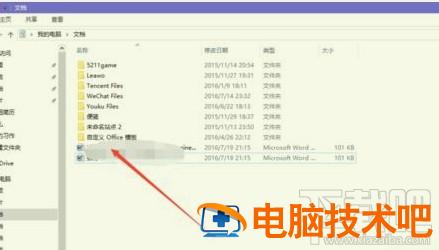
2、双击打开后,来到word的首页面。

3、我们看到前边的红线,点击,即可出现别人更改前的状况。
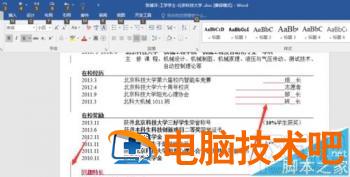
4、这时,我们如果需要接受修订,那么首先打开上访的审阅按钮。

5、打开后,找到里边的“接受”选项。
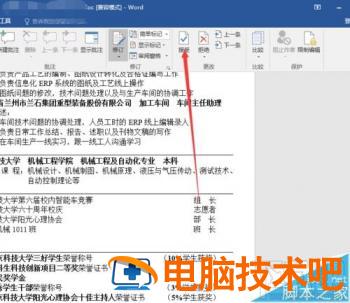
6、点击接受,会发现有许多选项,选择“接受全部修订”,即可。
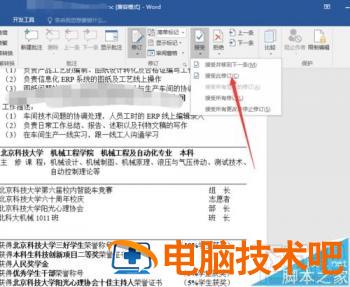
7、这时,会发现我们的文稿没有了侧边的红线,也就是接受成功了。

原文链接:https://000nw.com/12083.html
=========================================
https://000nw.com/ 为 “电脑技术吧” 唯一官方服务平台,请勿相信其他任何渠道。
系统教程 2023-07-23
电脑技术 2023-07-23
应用技巧 2023-07-23
系统教程 2023-07-23
系统教程 2023-07-23
软件办公 2023-07-11
软件办公 2023-07-11
软件办公 2023-07-12
软件办公 2023-07-12
软件办公 2023-07-12
扫码二维码
获取最新动态
